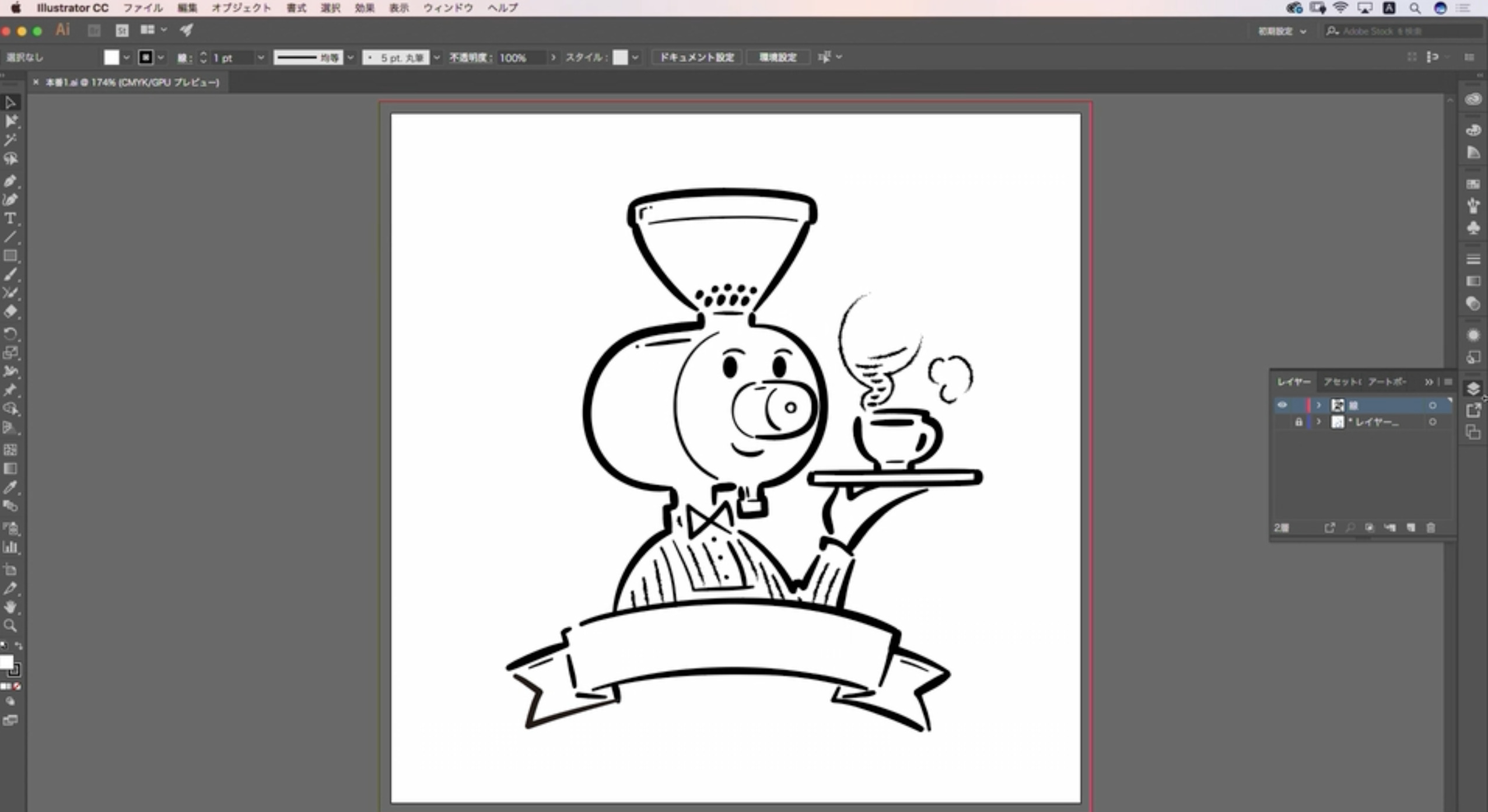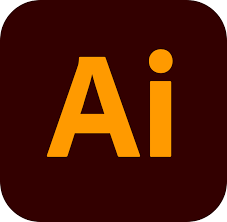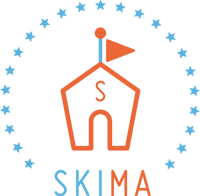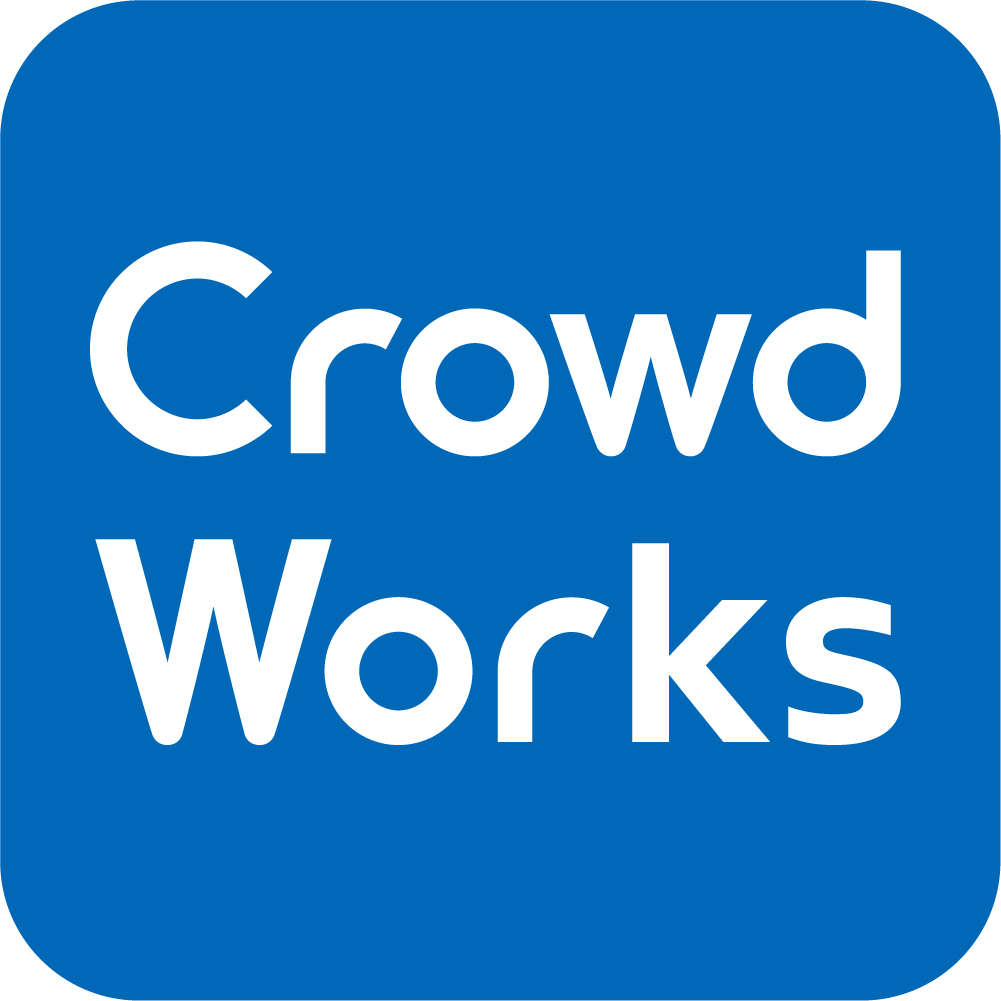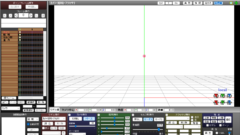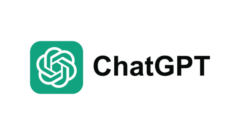この記事は下記の考えや悩みを持つ人にオススメです。
- 個人事業主としてロゴを作りたい
- 屋号のロゴを作る方法は?
- 無料で使えるデザインツールは?
はじめまして。ブログ運営と動画投稿をしているちゃすくです。
結論だけ先に書くと、個人事業主が屋号のロゴを作りたい場合は無料で使えるデザインツール「Canva」がオススメです。
CanvaであればAIによる画像の自動生成も利用できるので、デザイン初心者でも素敵なロゴを作りやすいです。
【個人事業主】屋号のロゴを作る方法は?【無料も】
個人事業主として屋号のロゴデザインを作る方法には下記があります。
- デザインツールを使う(無料あり)
- クラウドソーシングサイトで依頼する

まずはデザインツールを使ってロゴを自作する方法を解説します
デザインツール1:Adobe Photoshop
AdobeのPhotoshopは、写真や画像を編集するための画像加工ソフトウェアであり、屋号のロゴデザインにも使用できます。
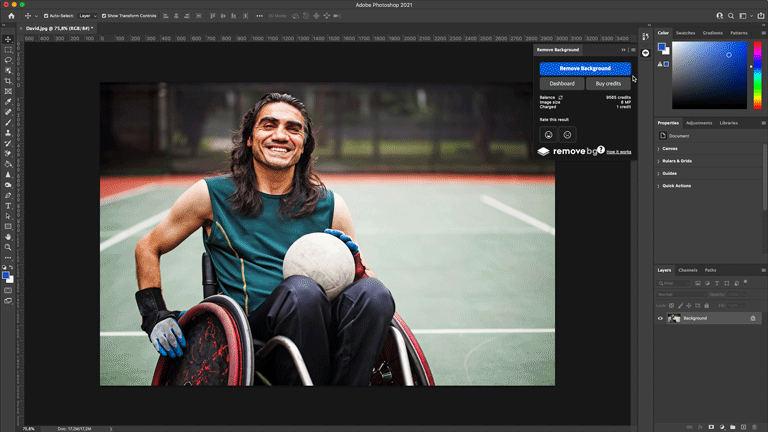
Photoshopの料金は下表のようになっており、月額1078円(税込)から利用できます。
| プラン名 | 料金 | 内容 |
|---|---|---|
| Photoshop単体購入 | 2,480円/月 | Adobe Photoshopのみの利用 |
| Creative Cloudフォトプラン | 1,078円/月 | Adobe PhotoshopとLightroomの利用 |
| Creative Cloud単一アプリプラン | 2,480円/月 | Adobe Creative Cloudの1つのアプリケーションの利用 |
| Creative Cloud全アプリプラン | 6,480円/月 | Adobe Creative Cloudのすべてのアプリケーションの利用 |
Photoshopにはペンツールやブラシなどの機能があり、個人事業主の感性に合わせた自由なロゴデザインが可能です。
もちろん、色のベタ塗りや文字入れもできるので、ロゴ以外にも「ポスター作成」「YouTubeのサムネ作成」などにも使えます。
ただし、Photoshopはプロ向けのソフトなので機能数が多く、ロゴデザイン初心者にとっては使いづらいかもしれません。
デザインツール2:Adobe Express
Adobe Expressとは、初心者向けのポスターやロゴデザイン作成ツールであり、デザインのテンプレートもあります。
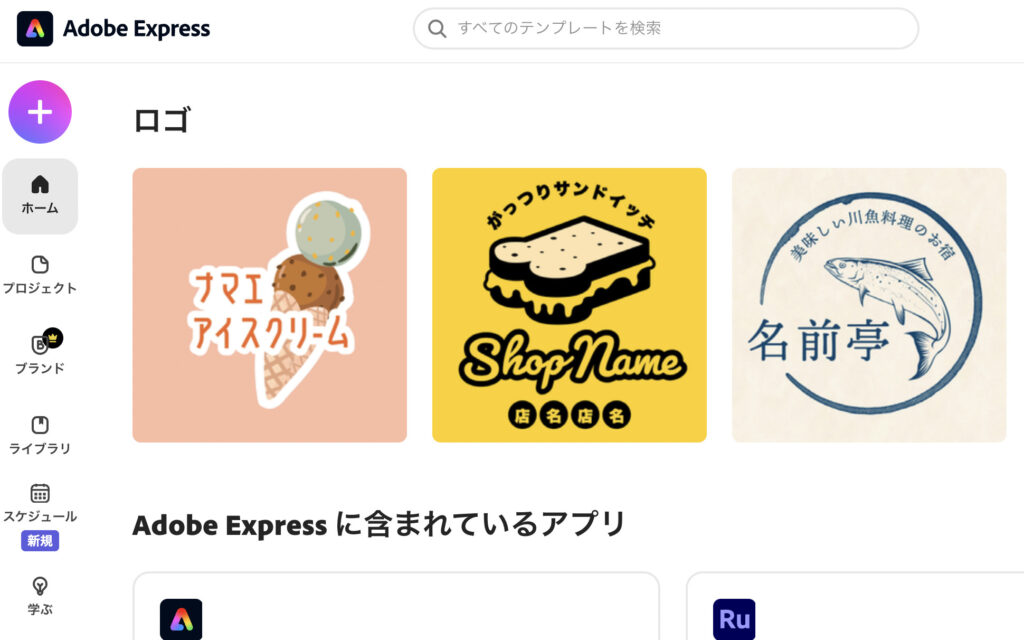
Adobe Expressは無料でも使えるデザインツールであり、ブラウザ上で使え、スマホアプリ版も配信されています。
| プラン名 | 料金 | 内容 |
|---|---|---|
| Adobe Express(無料) | 無料 | 基本的なデザインツールが使用でき、ロゴデザインのテンプレートもあり。 |
| Adobe Express Premium | 1,078円/月または 10,978円/年 | エフェクト、フィルター、カスタマイズ機能などの機能を使用可能 |
Adobe Expressの無料テンプレートを使用すれば、誰でも簡単に高品質なロゴを作成することができます。
もちろん、テンプレートをそのまま使うと他のユーザーとロゴが被るのでオススメしませんが、テンプレートを参考にすれば高品質な屋号のロゴを作りやすくなります。
無料でもロゴ作成やチラシ制作には十分活用できるので、個人事業主のデザインツールとしてはオススメです。
デザインツール3:Adobe Illustrator
AdobeのIllustratorは、ロゴやアイコンなどから複雑なイラストレーションまで、さまざまなデザインに使えるソフトです。
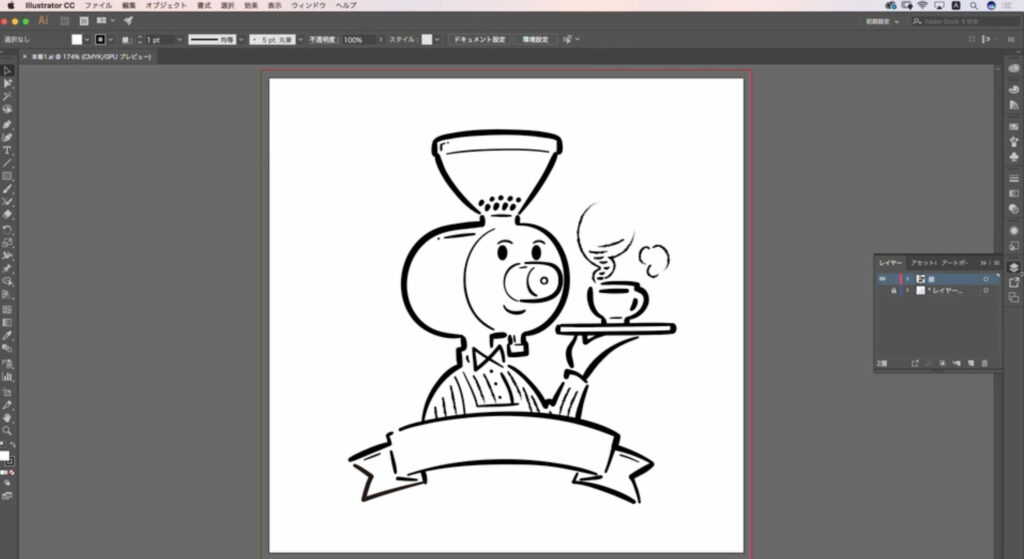
Illustratorの料金は下表であり、Photoshopと併用されることも少なくありません。
| プラン名 | 料金 | 内容 |
|---|---|---|
| Illustrator単体購入 | 2,480円/月 | Adobe Illustratorのみの利用 |
| Creative Cloud単一アプリプラン | 2,480円/月 | Adobe Creative Cloudの1つのアプリケーションの利用 (Illustratorを含む) |
| Creative Cloud全アプリプラン | 6,480円/月 | Adobe Creative Cloudのすべてのアプリケーションの利用 |
Illustratorは他のソフトと少々異なっており、「ベクター画像」と呼ばれる拡大&縮小をしても劣化しない画像を扱います。

ベクター画像は点ではなく、数式で描画しているので拡大しても画質が荒くなりません
そのため、WEBデザインなどで重宝されていますが、その分、デザイン初心者にはハードルが高いソフトです。
もちろん、Illustratorで綺麗な屋号のロゴが出来ればリターンは大きいので、挑戦してみる価値はあります。
デザインツール4:Canva
Canvaとはオーストラリアのユニコーン企業が提供する無料オンラインデザインツールであり、ブラウザ上で利用できます。
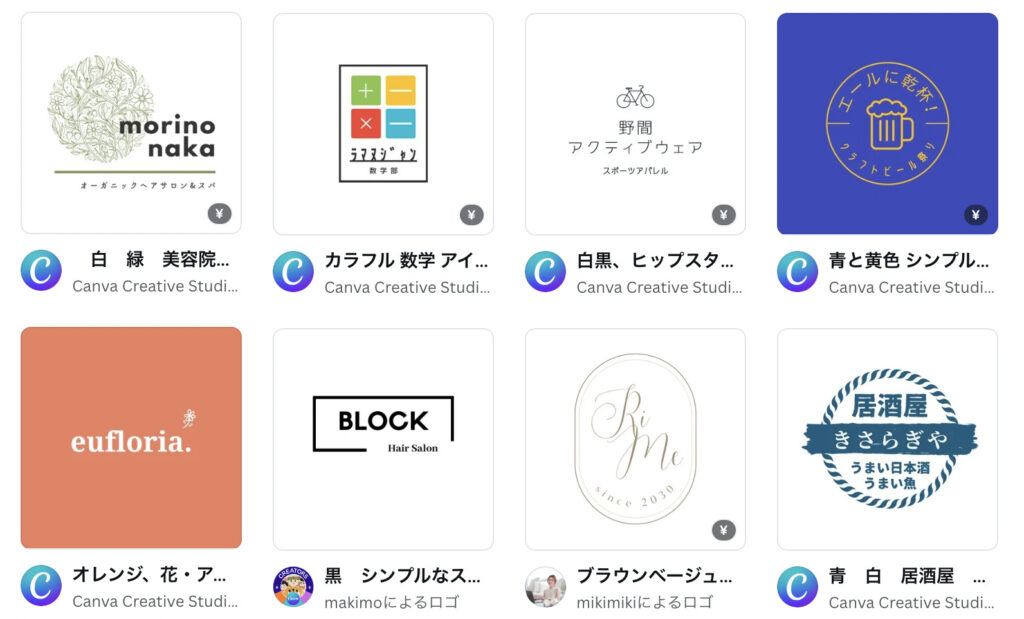
Canvaの料金は下表の通りであり、Adobe Expressのように無料でも屋号のロゴを作成できます。
| プラン名 | 料金 | 内容 |
|---|---|---|
| Canva無料版 | 無料 | 基本的なデザイン機能を使用可能 |
| Canva Pro | 1,200円/月 (年間一括払いの場合は12,000円/年) | 高度なデザイン機能、有料ストック画像・音楽が使い放題 ワークショップなどの追加コンテンツが利用可能 |
| Canva for Teams | 18,000円/年 | 大規模なチームや組織向けにカスタマイズされたプラン |
Canvaにはロゴやチラシ、名刺などのテンプレートがあり、デザインツール初心者でもロゴを作りやすい環境が整っています。
しかも、CanvaにはAI画像生成機能があり、文章で打ち込んだ内容をAIが解析し、デザイン化してくれます。
無料で利用できるデザインツールであり、個人事業主でも使いやすいインターフェイスなのでオススメです。
屋号のロゴをクラウドソーシングサイトで依頼する
そもそもクラウドソーシングサイトとは、企業や個人がWEB上で仕事を発注し、外部の人達がその仕事を受注して報酬を得られるサイトです。
デザイン系のクラウドソーシングは多く、下記のサイトであれば個人事業主でも気軽にロゴ制作を依頼できます。
オススメサイト1:SKIMA
SKIMA
![]() はイラストを専門的に扱うクラウドソーシング系サイトであり、ロゴデザインだけでなく、3Dモデルの作成を受け付けているイラストレーターもいます。
はイラストを専門的に扱うクラウドソーシング系サイトであり、ロゴデザインだけでなく、3Dモデルの作成を受け付けているイラストレーターもいます。
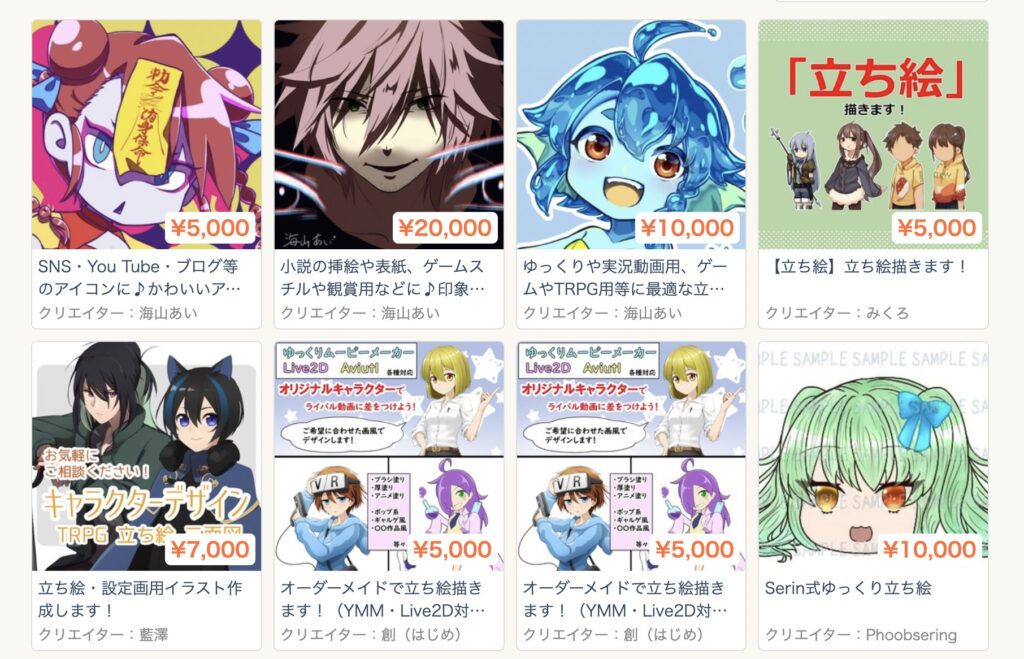

イラスト専門サイトだけあって全体的にクオリティが高く、屋号用のロゴだけなら納期も早い人が多いです。
また、クラウドワークス
![]() のように作成をリクエストできる為、個人事業主自身の予算や趣味に合わせてイラストレーターを集められます。
のように作成をリクエストできる為、個人事業主自身の予算や趣味に合わせてイラストレーターを集められます。
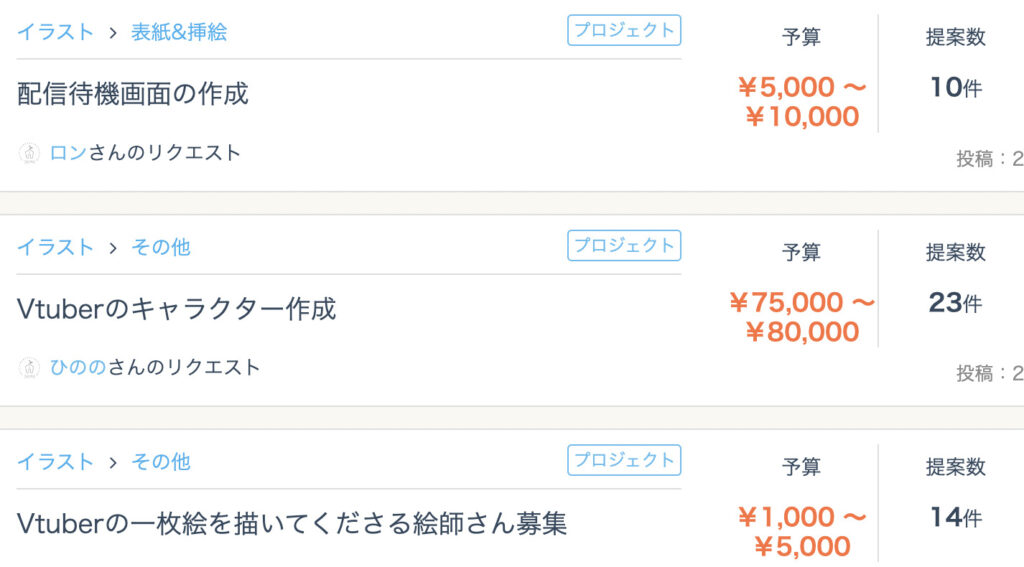

非常に多くのイラストレーターが利用しているので、ロゴ依頼の下調べにSKIMA
![]() へアクセスするのもオススメです。
へアクセスするのもオススメです。
オススメサイト2:クラウドワークス
クラウドワークス
![]() はイラストレーターへロゴデザインを依頼するのではなく、ロゴを作成してくれる人を募集するサイトです。
はイラストレーターへロゴデザインを依頼するのではなく、ロゴを作成してくれる人を募集するサイトです。
下画像のように作成内容と報酬を決めて仕事を発注し、応募してきたイラストレーターへ屋号のロゴを作成してもらいます。
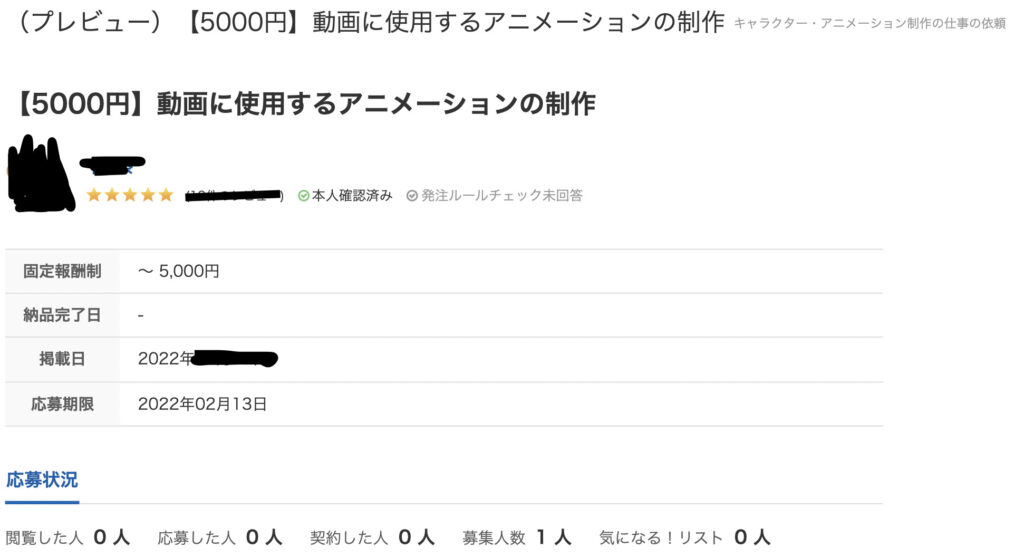

ココナラ
![]() やSKIMA
やSKIMA
![]() に比べると誰が応募してくるのか分からないので、希望しているイラストレーターが来るかは分かりません。
に比べると誰が応募してくるのか分からないので、希望しているイラストレーターが来るかは分かりません。
しかし、「クラウドワーカー」と呼ばれるクラウドワークス内で実績を残した人達もおり、過去の実績をプロフィールから確認できます。
クラウドワークスではクラウドワーカーへ作成を直接依頼できるため、過去の実績を見てから屋号のロゴを依頼する方法がオススメです。
オススメサイト3:ココナラ
ココナラ
![]() は利用者数300万人を超える有名クラウドソーシング系サイトであり、多くのイラストレーターがココナラのアカウントを持っています。
は利用者数300万人を超える有名クラウドソーシング系サイトであり、多くのイラストレーターがココナラのアカウントを持っています。
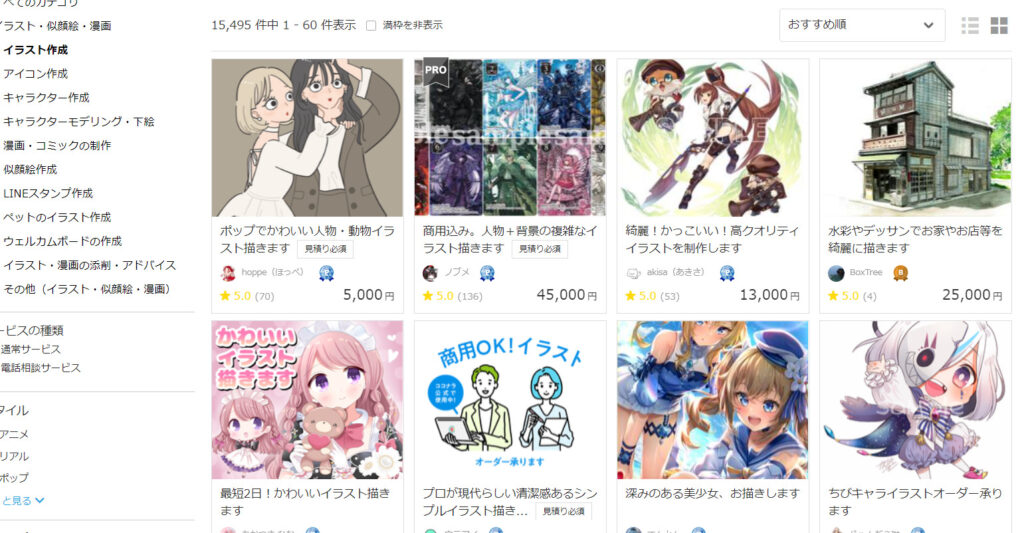

個人事業主のロゴ作成だけでなく、経営コンサルやSNS運用代行などのサービスもあり、事業へ力を入れるならチェックしておきたいサイトです。
ココナラへ会員登録しなくてもサイト内を見れるため、イラストレーターの画力を確認しながらロゴ作成を依頼してみたい人を探せます。
Canvaの商用利用はどこまでOK?【注意点やロゴ】
Canvaでは商用利用が許可されており、下記の様な範囲であれば全く問題ありません。
- 自社のサイトやブログに掲載する
- TwitterやYouTubeの投稿に使う
- 広告やプレゼンなどに使用する
- 名刺や年賀状作成に利用する
- Tシャツやマグカップを作成して販売する
もちろん、上記の商用利用であればクレジットの表記も要らないのでCanvaはオススメです。
ただし、Canvaを商用利用する際の注意点もあるので詳しく解説しておきます。
注意点1:有料素材には透かしがある
Canva無料プランで利用可能な素材やテンプレートであれば、そのまま無料で商用利用できます。
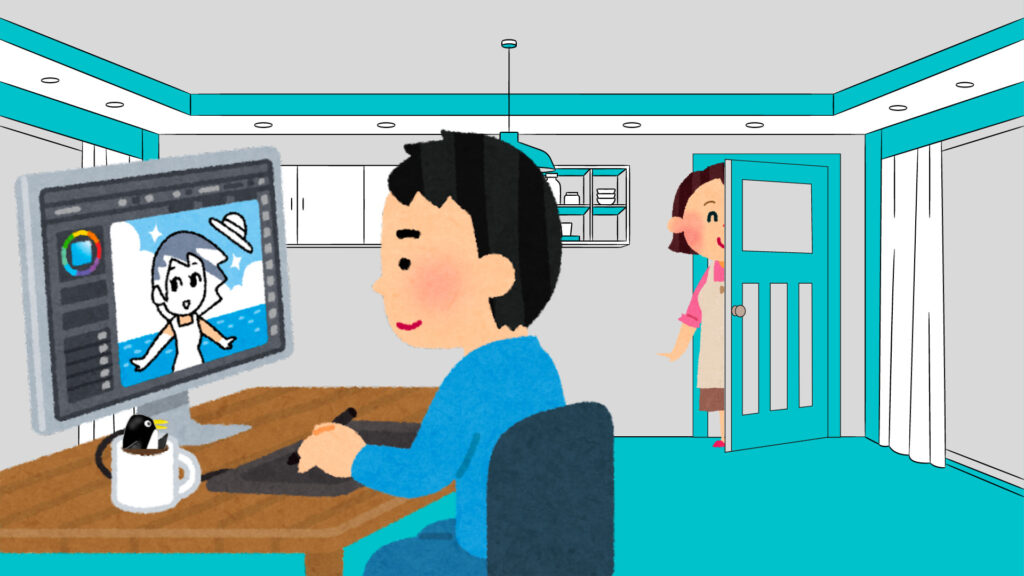
しかし、無料プランで有料素材を利用すると透かしが表示されており、消したい場合は下記どちらかの支払いが必要です。
- 素材の利用料を支払い、ライセンスを取得する
- Canva Pro(有料プラン)に登録する
CanvaPro加入者であれば全素材で透かしが表示されないため、どの素材でも自由に商用利用できます。
CanvaProは年間12000円ですが、45日間の無料お試しがあるので気になった場合は使ってみてください。
注意点2:無加工素材の販売や再配布は禁止
Canvaで作成したデザインはどのプランでも商用利用できますが、無加工素材の販売や再配布の場合は禁止されています。
具体的な例で言うと、Canvaで配布されている下のテンプレートをそのままココナラ
![]() やBOOTHなどへ販売してはいけません。
やBOOTHなどへ販売してはいけません。
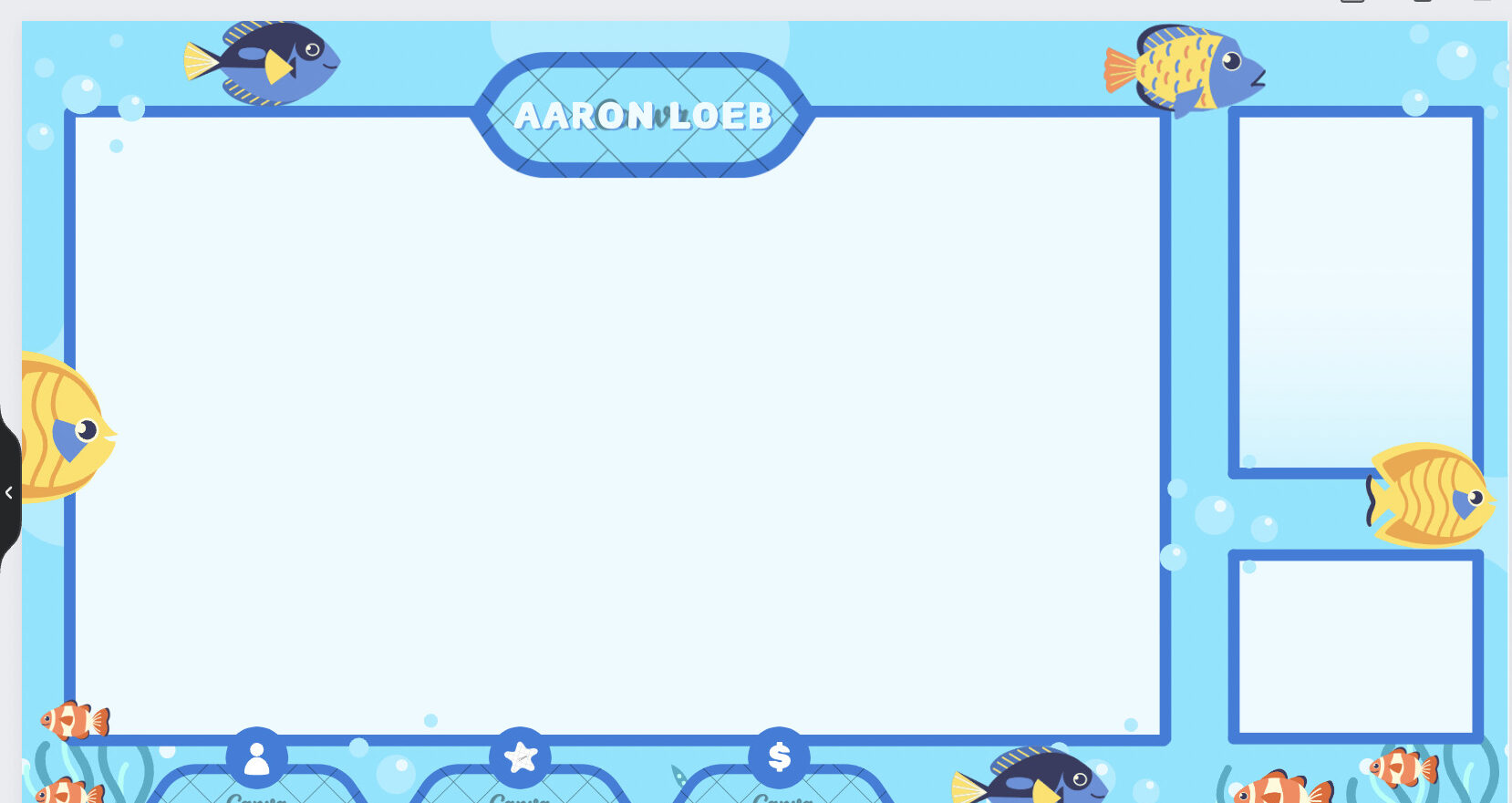
また、Canva内にあるテンプレートなどの色やテキストを変えただけの場合でも、販売や再配布はできません。
Canvaで作成したデザインを販売・配布したい場合は、必ず真っ白なキャンパスの状態からデザインを作成してください。
注意点3:デザインの商標登録はオススメしない
Canvaで作ったデザインは商標登録ができず、特にCanvaのロゴテンプレートを使った場合は、絶対に商標登録ができないので注意してください。
そもそも商標登録では「固有のデザイン」が必要であり、Canvaの素材で作ると他の人と同じようなデザインになる可能性があります。
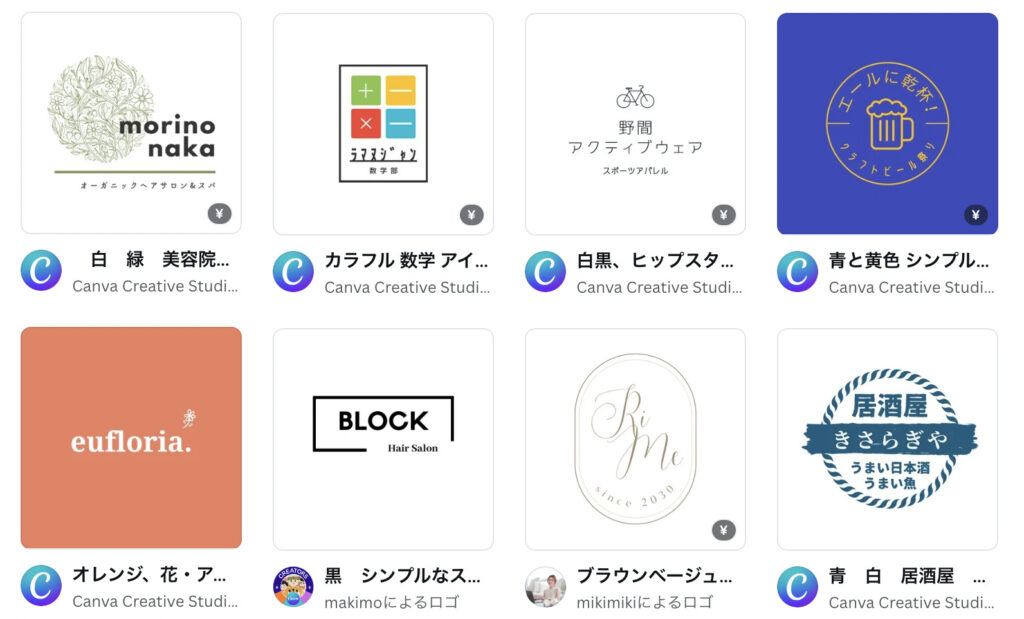
ロゴテンプレートを使った場合は特にデザインが似てしまうため、Canvaの素材で商標登録用のデザインを作ることはオススメしません。
一方で、オリジナルのデザインや一般的な図形をCanva上に用意し、Canva内で編集する場合はデザインの商標登録にも利用できます。
Canvaの素材を使わず、画像編集ソフトとして使う場合であれば、商標登録用のデザインにも利用できるのでオススメです。
注意点4:Canvaの音楽素材には注意が必要
Canvaには音楽素材もありますが、テレビやラジオ、映画などのメディアで流すCMに音楽素材は使えないので注意が必要です。
一方で、SNSやYouTube動画、オンライン広告であればCanvaの音楽素材を利用できます。
ただし、Canvaの音楽素材を使ったコンテンツをYouTubeへ投稿した時は、コンテンツIDの申し立てを受けるケースもあります。
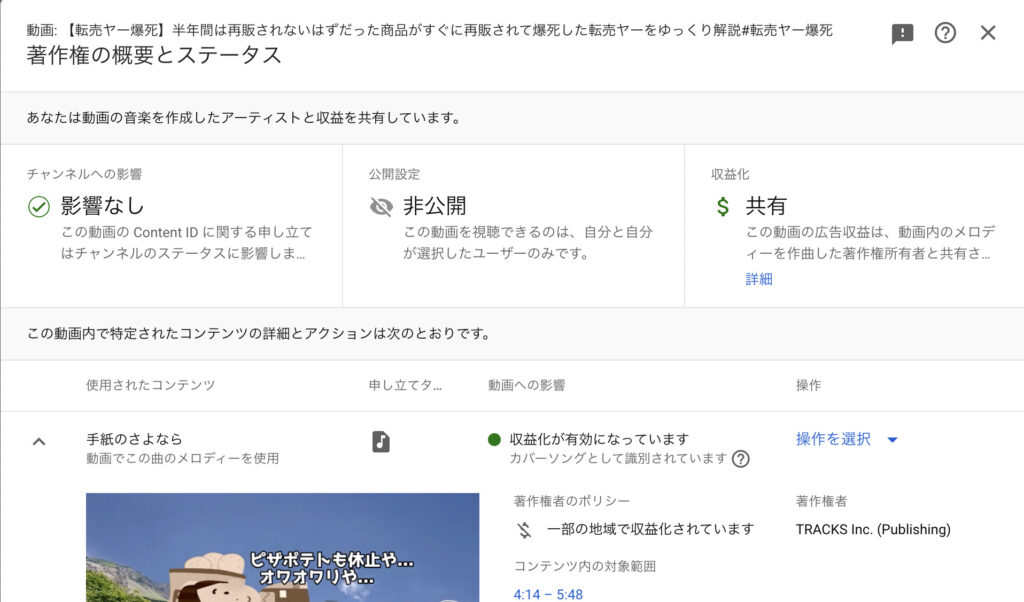

申し立てを受けると収益化できない場合もあります
コンテンツIDの申し立てはYouTube側の仕様なので、気になる場合は下の「著作権侵害の申し立てが来た時の対処法」を確認してください。
Canvaの商用利用に関するよくある質問【Q&A】
ここからはCanvaの商用利用に関する質問へ答えていきます
- QCanvaの著作権違反は?
- A
Canvaのテンプレートや素材には作成者の著作権があるため、無加工の状態で販売・配布する行為は著作権違反になります。
販売・配布したい場合はCanva内の素材を使わずにデザインを作ってください。
- QCanvaの注意点は?
- A
Canvaの商用利用では下記の注意点があります。
- 有料の素材やテンプレートには透かしがある
- 無加工素材の販売や再配布は禁止
- Canva素材を使ったデザインの商標登録は不可能
- Canvaの音楽素材はメディアで利用できない
- QCanvaのロゴの著作権は?
- A
記事でも書いた通り、Canvaのテンプレートを使ったロゴデザインは商標登録ができません。
ただし、真っ白なキャンパスの状態から自分でデザインを作成した場合は、Canvaの素材やテンプレートが無いので商標登録も可能です。